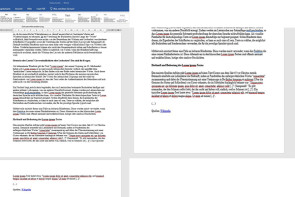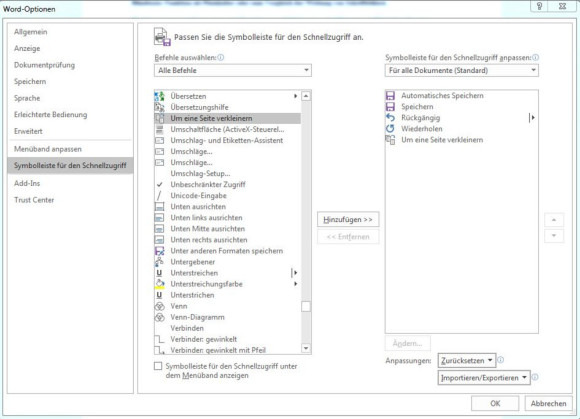Office
01.03.2019, 09:30 Uhr
Office 365/Word: Alles auf eine Seite drucken
Ärgerlich, wenn nur etwas Text auf die nächste Seite überlappt. Wenn mit Zeilen- und Absatzänderungen nichts herauszuholen ist, versuchen Sie es hiermit.
Manchmal passt ein Satz nicht mehr auf eine Seite. Dafür möchte man kein zusätzliches Papier verschwenden. Nehmen wir mal an, Sie haben das Dokument fertig formatiert und grundsätzlich ist es druckbereit. Auch mit Zeilen- und Absatz-Einstellungen ist nichts mehr herauszuholen.
Um den restlichen Text ebenfalls auf eine Seite drucken zu können, können Sie die Schrift verkleinern. Einerseits können Sie dies natürlich so erledigen: Ctrl+A (alles markieren) und dann den Schriftgrad verkleinern.
Um den restlichen Text ebenfalls auf eine Seite drucken zu können, können Sie die Schrift verkleinern. Einerseits können Sie dies natürlich so erledigen: Ctrl+A (alles markieren) und dann den Schriftgrad verkleinern.
Andererseits: Es gibt noch einen anderen Weg. In unserem Text-Beispiel handelt es sich um eine (Wikipedia-)Blindtext-Definition, die wir statt auf zwei Seiten auf eine bringen möchten. Um die Schriftgrösse zu verkleinern, fügen wir den Befehl «Um eine Seite verkleinern» dem Schnellzugriff hinzu.
Lösung
- Gehen Sie zum Menü Datei, dann zu Optionen.
- Bei den Word-Optionen klicken Sie auf Symbolleiste für den Schnellzugriff. Hinweis: Oben bei Befehl auswählen sollte Alle Befehle ausgewählt sein.
- Suchen Sie in der Auswahl Um eine Seite verkleinern und klicken Sie darauf.
- Klicken Sie dann auf Hinzufügen und anschliessend auf OK.
-
Oben in der Schnellzugriff-Leiste (wo Sie auch die Symbole für Speichern oder Rückgängig finden), erscheint das neue Icon. Klicken Sie es an, verkleinert Word die Textdarstellung gesamthaft gerade um so viel, dass der Text auf einer Seite (bzw. einer Seite weniger) Platz hat.
 Quelle: cm/nmgz
Quelle: cm/nmgz
Wir haben dies mit Office/Word 365 ProPlus unter Windows 7 Pro (1808) durchgeführt.